Sabit diske erişim nasıl geri kazanılır, sabit disk açılamaması hatası nasıl düzeltilir

Bu yazımızda, sabit diskiniz bozulduğunda ona nasıl yeniden erişebileceğinizi anlatacağız. Haydi gelin birlikte izleyelim!
PDF günümüzde oldukça popüler bir metin dosyası formatıdır ve yüksek güvenliği ve nispeten kompakt yapısı nedeniyle birçok kişi tarafından kullanılmaktadır. Yani dosyaları PDF'ye dönüştürme veya PDF'den diğer dosya formatlarına dönüştürme eğilimi çok basittir. PDF'i Word'e font hatası olmadan dönüştürebilir , Excel'i PDF'e kolayca dönüştürebilir veya Autocad'i PDF'e dönüştürebiliriz .
Autocad ile kullanıcının PDF formatında bir tasarım dosyası varsa, bunu Autocad dosya formatına dönüştürerek içeriğini düzenleyebilir. Aşağıdaki makale okuyuculara PDF dosyalarının Autocad dosyalarına nasıl dönüştürüleceği konusunda rehberlik edecektir.
PDF'yi Autocad'e dönüştürme talimatları
CADSoftTools 2000 yılında kuruldu. Şirket, kullanıcıların çizimler, diyagramlar, planlar, 3D modeller ve diğer birçok vektör dosyası türüyle verimli bir şekilde çalışmasına yardımcı olan yazılımlar geliştirme konusunda uzmanlaşmıştır. CADSoftTools şunları sağlar:
CADSoftTools PDF to DWG dönüştürücü PDF'i Autocad'e hızlı bir şekilde dönüştürecek, çizimin içerikleri ve detayları korunacaktır.
Adım 1:
Kullanıcılar yukarıdaki bağlantıya erişir ve çizimin PDF dosyasını yüklemek için Dosya seç düğmesine tıklarlar. Dosya boyutu 3MB'ı geçmeyecektir. Kullanıcılara günde 2 ücretsiz dönüşüm hakkı veriliyor.
Daha sonra kullanıcı, dönüşüm başarılı olduğunda web sitesinin dosya indirme bağlantısını gönderebilmesi için aşağıdaki e-posta adresini girer . Dönüştürmek için aşağıdaki Dönüştür butonuna tıklayın .
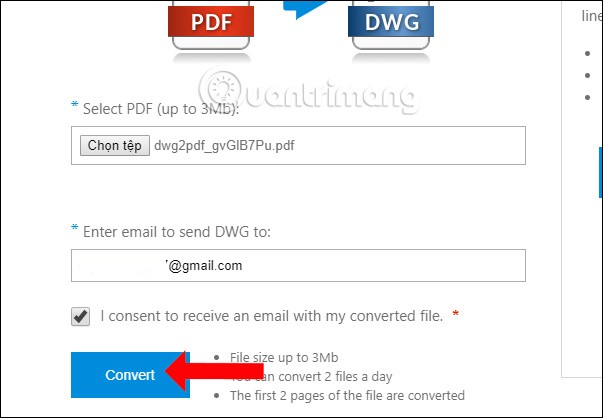
Aşağıdaki şekilde bildirim geldiğinde dönüşüm işlemi başarılı olmuş demektir. Dosya indirme bağlantısını almak için e-posta adresine erişiyorsunuz.
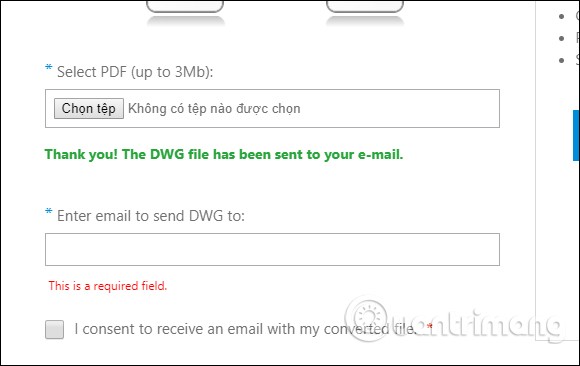
Adım 2:
E-posta içeriğinde 2 adet bağlantı göreceğiz, bunlardan DWG bağlantısı dönüştürülmüş Autocad dosyasını indirme bağlantısıdır. Bilgisayarınıza indirmek için bu bağlantıya tıklayın.
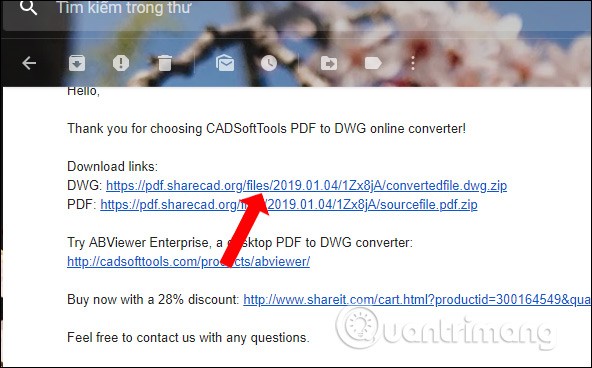
Adım 3:
Dosya zip dosya formatında indirilmektedir. Dosyaları açmak için dosya açma araçlarını kullanın.
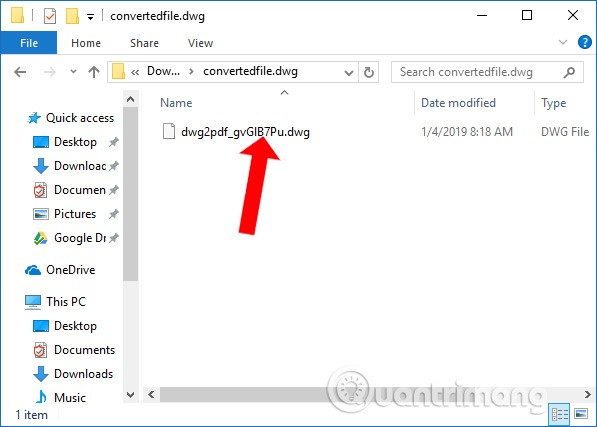
Son olarak bilgisayarınızda Autocad çizim okuma yazılımını kullanarak DWG dosyalarını okuyabilirsiniz .
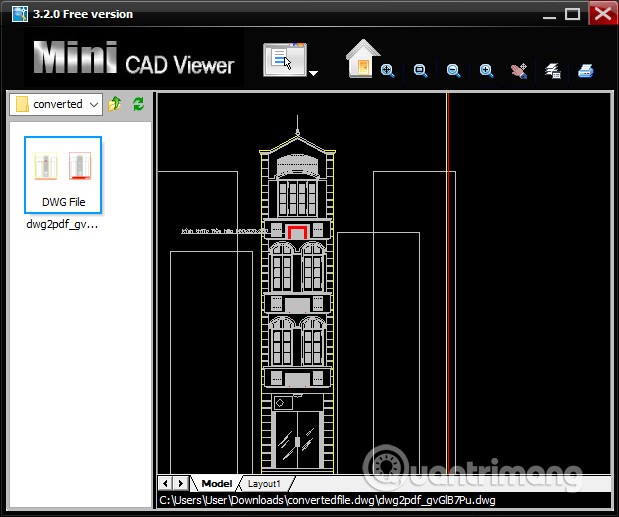
CadSoftTools bu çevrimiçi araca ek olarak ABViewer adında başka bir yararlı araç da sunmaktadır. CadSoftTools yazılımına ABViewer adını verse de program basit bir dosya görüntüleyiciden çok daha fazlasıdır. ABViewer, sıfırdan detaylı çizimler oluşturmak için çizim araçlarına sahip güçlü bir Editör sekmesine sahiptir. Artı fare imleci, komut satırı, çoklu çizgi araçları, katmanlama sistemi ve satır ve metin özelliği denetimleri, AutoCAD veya AutoCAD LT'ye aşina olanlara tanıdık bir kurulum sağlar.
ABViewer Standard ücretsiz olarak sunulmaktadır. İki sürüm arasındaki farkları belirlemek için dosyaları karşılaştırma, düzenleme işlevleri ve kırmızı çizgi araçları gibi daha gelişmiş özellikler, Professional veya Enterprise sürümüne yükseltmeyi gerektirir. Eğer ilgileniyorsanız, aracı resmi web sitesinden indirip deneyimleyebilirsiniz.
2002 yılında kurulan AutoDWG, dünya çapındaki müşterilerine son derece verimli ve kullanıcı dostu CAD yazılımları sağlayan yenilikçi bir yazılım şirketidir. AutoDWG, yazılımlarını geliştirmek için gelişmiş teknolojiler kullanır ve PDF, DWG, DXF, DWF, SWF ve GIF formatlarındaki dosyalar arasında okuma, yazma, şifreleme, paylaşma ve dönüştürme işlemleri yapmanıza yardımcı olur.
AutoDWG PDF to DWG Converter, AutoCAD kullanmadan PDF dosyalarını düzenlenebilir DWG veya DXF dosyalarına dönüştürmenize olanak tanıyan bağımsız bir uygulamadır. Vektör veya raster PDF dosya türleriyle DWG dosyaları oluşturabilirsiniz. Vektörel bir PDF dosyasını dönüştürürseniz, çıktı DWG dosyası temiz ve düzenlenebilir olacaktır. Tam tersine, raster PDF'yi (genellikle taranmış dosyalar) dönüştürürseniz, raster'dan vektöre dönüşüm gerektirdiği için dönüştürme işlemi daha uzun sürecektir. Çıktı DWG dosyasının kalitesi, raster PDF'nin (görüntü taraması) kalitesine bağlıdır.
15 günlük ücretsiz deneme sürümünde PDF dosyalarını dönüştürebilir ve çıktı DWG'sini görüntüleyebilirsiniz; ancak günde yalnızca 1 adet filigranlı çizim kaydedebilirsiniz.
AutoDWG dönüştürücünün bazı avantajları şunlardır:
Adım 1:
Kullanıcılar yukarıdaki bağlantıya erişir ve PDF dosyasını yüklemek için Dosya seç düğmesine tıklarlar. Dosya boyutu 2MB'ı geçmemelidir. Daha sonra dönüştürmek istediğiniz Autocad versiyonunu seçin.
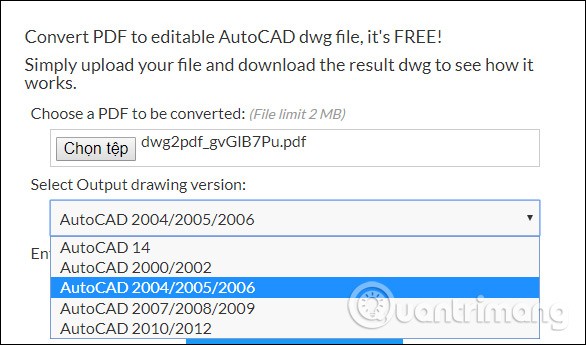
Adım 2:
Arayüzde verilen güvenlik kodunu girin ve dönüştürmek için aşağıdaki Dönüştür butonuna basın.
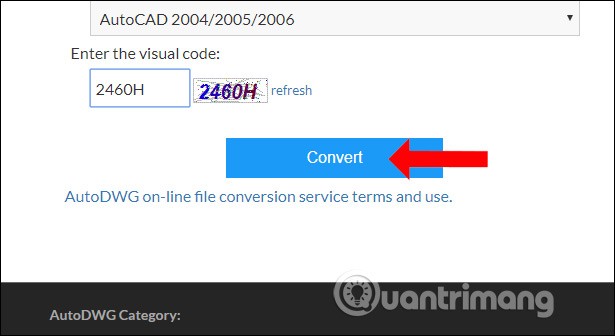
Son olarak DWG İndir butonuna tıklayarak çizim dosyasını bilgisayarınıza indirin ve işiniz tamamdır.
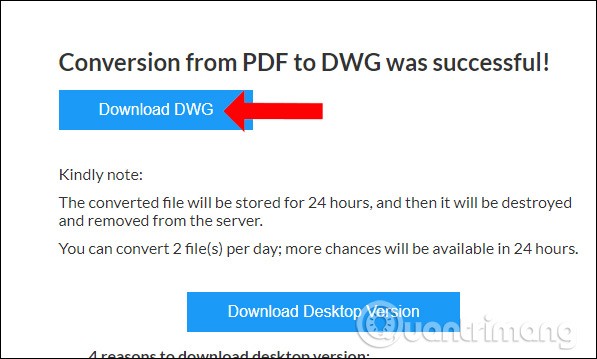
Zamzar birçok dosya formatını destekleyen iyi bir ücretsiz dosya dönüştürücüsüdür. Kullanımı oldukça kolaydır ve herhangi bir yazılım indirmenize gerek kalmadan dosyaları çevrimiçi olarak dönüştürmenize olanak tanır. En iyi seçenek olmasa da Zamzar yine de sağlam bir seçimdir: Zamzar diğer çevrimiçi dosya dönüştürücülerinin çoğundan daha yavaştır; ancak diğer dosya dönüştürücülerinden bazılarından bıktıysanız veya dosya dönüştürme işleminizi gerçekten çevrimiçi olarak yapmanız gerekiyorsa Zamzar'ı deneyin.
Eğer bir resim veya belge dönüştürücüsüne ihtiyacınız varsa Zamzar iyi bir seçimdir, ancak 50 MB dosya boyutu sınırı onu bir video dönüştürücü veya bazen bir ses dönüştürücü olarak kullanmayı neredeyse imkansız hale getirir. Dosyalar büyüdükçe, yükleme, dönüştürme ve tekrar indirme işlemleri daha uzun sürer. Ayrıca uzun videoların çoğu 50MB'ı aşıyor.
Zamzar birçok dosya formatını destekler. Zamzar'ın desteklediği önemli formatlardan bazıları WPD (Wordperfect Document), RA (RealMedia Streaming Media), FLV ve DOCX'tir. Zamzar, bu ve diğer birçok formatla çalışmayı sadece birkaç tıklamayla kolaylaştırır. Bugünkü makalemizin amacı doğrultusunda Zamzar'ı kullanarak PDF dosyalarını Autocad'e dönüştürebilirsiniz. Nasıl yapılır:
Sayfa arayüzünde ayrıca Çizim PDF dosyasını yüklemek için Seç butonuna tıklayın. Daha sonra PDF'i Autocad'e dönüştürmek için Dönüştür butonuna tıklayın .
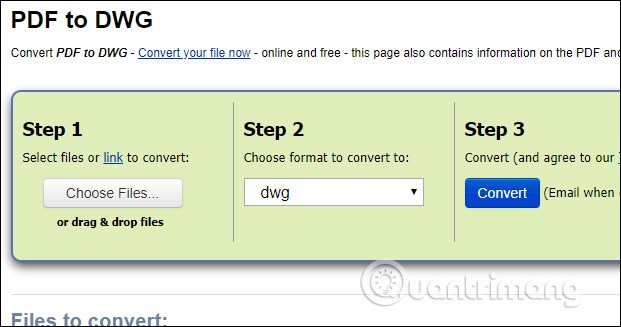
Sonuç olarak DWG dosyasını indirmek için bağlantıyı göreceksiniz, indirmek için İndir butonuna tıklayın.
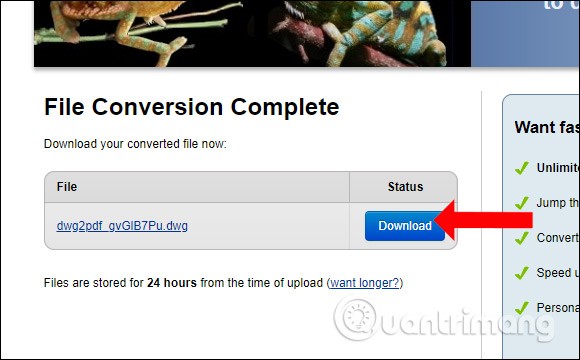
Hizmeti her gün ücretsiz kullanabilirsiniz, ancak her 24 saatte yalnızca iki dosyayı dönüştürebilirsiniz; bu da hizmeti düzenli olarak kullanmak isteyen herkes için büyük bir sınırlamadır.
Adım 1:
Cometdocs'un ana arayüzünde, kullanıcılar PDF dosyalarını sürükleyip bırakabilir veya dosyaları indirmek için Yükle düğmesine tıklayabilirler.
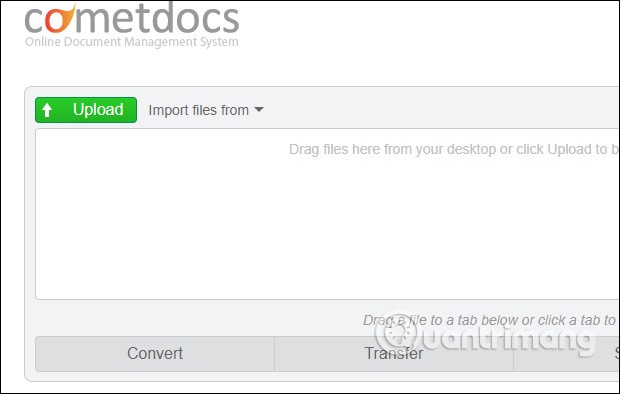
Adım 2:
Aşağıdaki Dönüştür sütununa tıklayın ve yüklenen PDF dosyasını Dönüştür kutusu arayüzüne sürükleyin . Dönüştürülecek dosya formatlarının listesini yan tarafta görüntüleyin, DWG (dwg)'ye tıklayın .
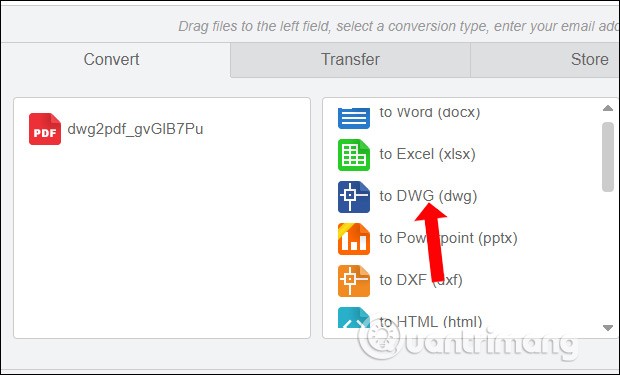
Daha sonra kullanıcının, dönüştürme sonrasında çizim dosyasını indirebileceği bağlantıyı alabilmesi için bir e-posta adresi de girmesi gerekiyor. Bitirmek için Dönüştür butonuna tıklayın .
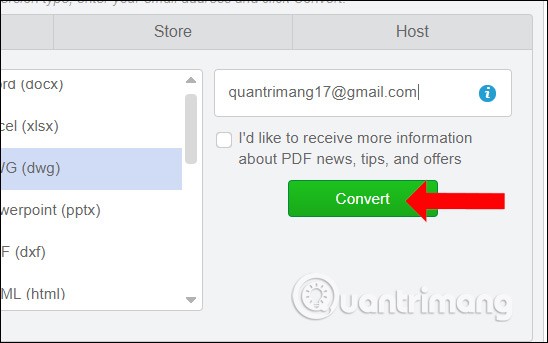
Adım 3:
E-postanın içeriğinde dosyayı indirebileceğimiz bağlantıyı göreceğiz. Bu bağlantıya tıkladığınızda başka bir arayüze yönlendirileceksiniz.
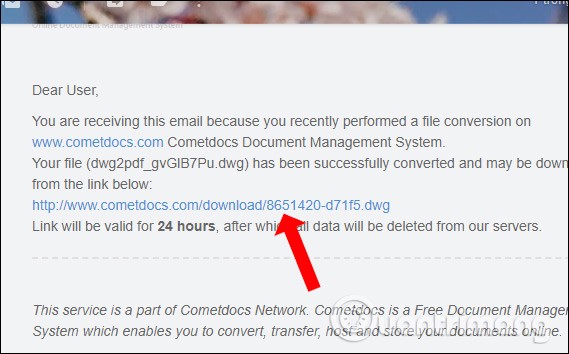
Burada dosya boyutuyla çizim dosyasını göreceğiz, indirmek için Dosyanızı indirmek için tıklayın butonuna tıklayın . Dosya indirme bağlantısı 24 saatle sınırlı olacaktır.
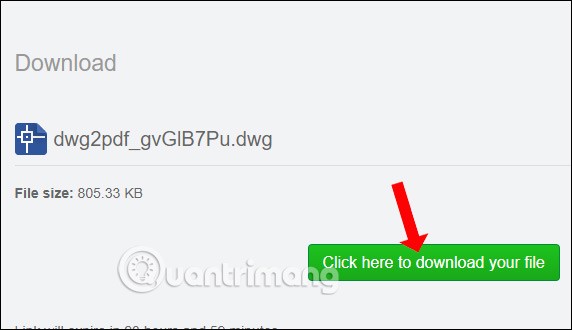
EasyPDF'in dönüştürücüsü anonim bir web arayüzü aracılığıyla hızlı ve güvenli dönüşümler sağlar. Hesap oluşturmanız/e-posta kaydı yapmanız gerekmemektedir ve tüm dönüşümler birkaç saat içinde EasyPDF sunucularından silinecektir.
Bu dönüştürücü hızlı kullanım için tasarlanmıştır. Dosyanızı yükleyin ve PDF dosyanızı AutoCAD ve diğer CAD programlarıyla uyumlu bir DWG dosyasına dönüştürmek için bir düğmeye basın.
Ancak bazı kullanıcılar bu dönüştürücüyü, bu makalede yer alan diğer dönüştürücülere kıyasla biraz fazla temel bulabilir; özellikle de daha gelişmiş araçlar ve çevrimiçi depolama yetenekleri isteyenler için.
Bu aracın temel özellikleri şunlardır:
EasyPDF ile PDF'yi AutoCAD'e çevrimiçi ve ücretsiz olarak nasıl dönüştürebilirsiniz:
1. Dosyanızı EasyPDF'in ücretsiz çevrimiçi PDF'den DWG dönüştürücüsüne yükleyin. PDF dosyalarını doğrudan bilgisayarınızdan, Google Drive'dan veya Dropbox'tan yükleyebilirsiniz.
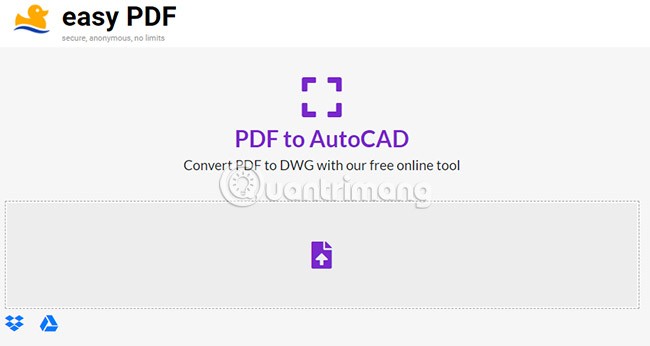
2. Yükleme tamamlandıktan sonra dönüştürme işlemi otomatik olarak başlayacaktır.
3. Dönüştürmenin tamamlanmasını bekleyin ve ardından yeni oluşturduğunuz DWG dosyanızı indirin.
Adım 1:
Kullanıcılar aşağıdaki bağlantıya tıklayarak Any PDF to DWG Converter yazılımını bilgisayarlarına indirebilir ve kurulumunu gerçekleştirebilirler.
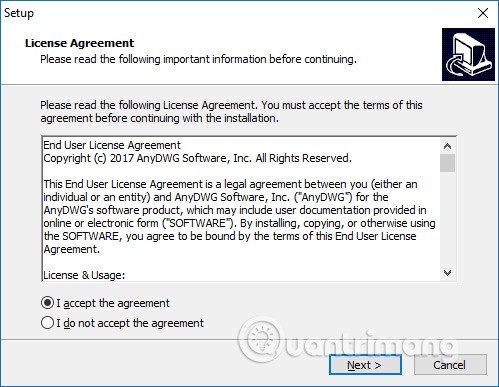
Adım 2:
Yazılım arayüzünde kullanıcı PDF Dosyaları Ekle'ye tıklayarak PDF dosyasını seçer. Birden fazla dosyayı aynı anda transfer edebiliyoruz ama ücretsiz versiyonda en fazla 3 dosya transfer edebiliyoruz.
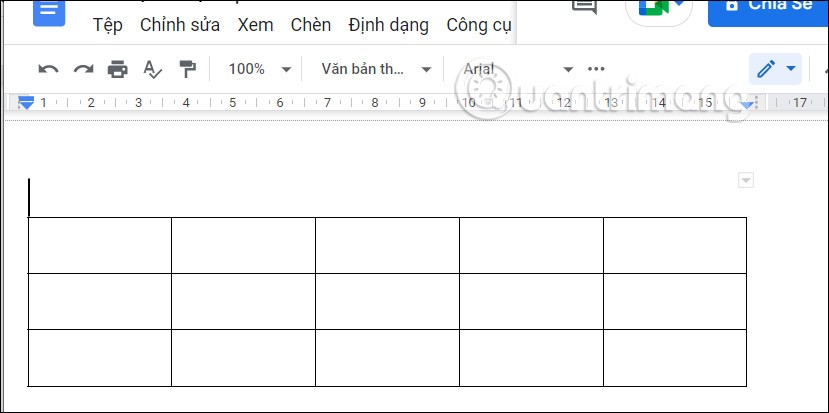
Adım 3:
Seçenekler kısmında Çıktı Dosya Türü kısmında DWG ve DXF dosya formatlarını, Çıktı Klasörü kısmında ise çıktı DWG dosyasının bulunduğu klasörü seçeceğiz. Çıktı Dosyası Sürümü AutoCAD sürümünü seçecektir.
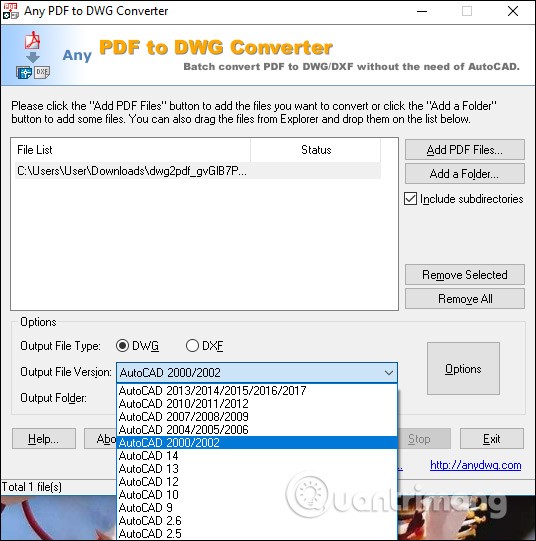
Ayrıca Seçenekler butonuna bastığımızda karşımıza cad dosyasına dönüştürmek istediğimiz PDF sayfasını seçme gibi başka seçenekler de çıkacak. Son olarak dönüştürmeyi başlatmak için Şimdi Dönüştür butonuna tıklayın .
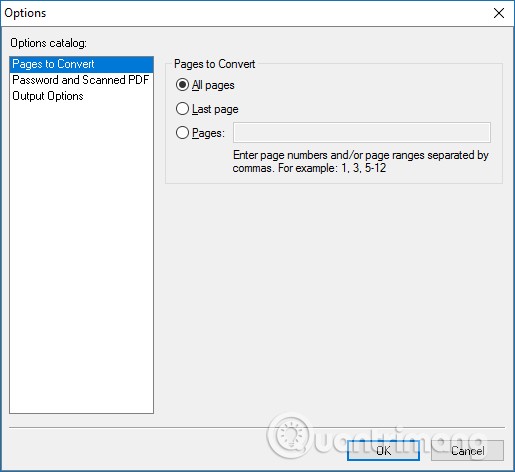
Aşağıdaki mesaj görüntülendiğinde dönüştürme işlemi başarılı olmuş demektir. Dönüştürülen dosyanın kaydedildiği klasörü hemen açmak istiyorsanız Evet butonuna tıklayın.
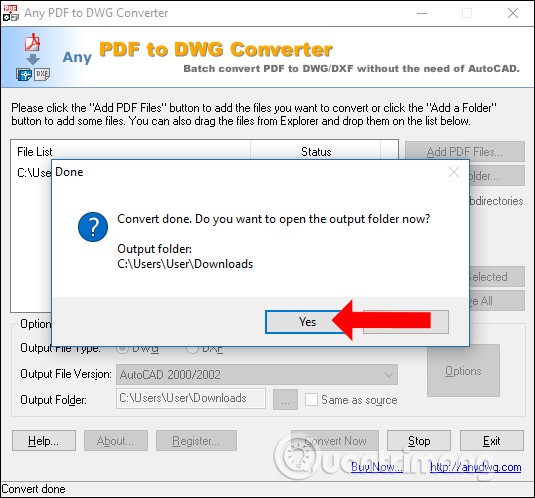
Yukarıda kullanıcıların PDF dosyasını CAD dosyasına dönüştürmesinin bazı yolları verilmiştir. Herhangi bir PDF to DWG Dönüştürücü yazılımını kullanıyorsak, PDF sayfa numaralarını gerektiğinde CAD dosyalarına dönüştürme, CAD dosya formatını seçme gibi bazı ek seçeneklerimiz olacak. Hızlı bir şekilde dönüşüm sağlamak istiyorsanız yukarıdaki online siteleri kullanın.
Ayrıca bakınız:
İyi şanlar!
Bu yazımızda, sabit diskiniz bozulduğunda ona nasıl yeniden erişebileceğinizi anlatacağız. Haydi gelin birlikte izleyelim!
İlk bakışta AirPods, diğer gerçek kablosuz kulaklıklara benziyor. Ancak birkaç az bilinen özelliği keşfedilince her şey değişti.
Apple, yepyeni buzlu cam tasarımı, daha akıllı deneyimler ve bilindik uygulamalarda iyileştirmeler içeren büyük bir güncelleme olan iOS 26'yı tanıttı.
Öğrencilerin çalışmaları için belirli bir dizüstü bilgisayara ihtiyaçları vardır. Bu dizüstü bilgisayar, seçtikleri bölümde iyi performans gösterecek kadar güçlü olmasının yanı sıra, tüm gün yanınızda taşıyabileceğiniz kadar kompakt ve hafif olmalıdır.
Windows 10'a yazıcı eklemek basittir, ancak kablolu cihazlar için süreç kablosuz cihazlardan farklı olacaktır.
Bildiğiniz gibi RAM, bir bilgisayarda çok önemli bir donanım parçasıdır; verileri işlemek için bellek görevi görür ve bir dizüstü bilgisayarın veya masaüstü bilgisayarın hızını belirleyen faktördür. Aşağıdaki makalede, WebTech360, Windows'ta yazılım kullanarak RAM hatalarını kontrol etmenin bazı yollarını anlatacaktır.
Akıllı televizyonlar gerçekten dünyayı kasıp kavurdu. Teknolojinin sunduğu pek çok harika özellik ve internet bağlantısı, televizyon izleme şeklimizi değiştirdi.
Buzdolapları evlerde sıkça kullanılan cihazlardır. Buzdolapları genellikle 2 bölmeden oluşur, soğutucu bölme geniştir ve kullanıcı her açtığında otomatik olarak yanan bir ışığa sahiptir, dondurucu bölme ise dardır ve hiç ışığı yoktur.
Wi-Fi ağları, yönlendiriciler, bant genişliği ve parazitlerin yanı sıra birçok faktörden etkilenir; ancak ağınızı güçlendirmenin bazı akıllı yolları vardır.
Telefonunuzda kararlı iOS 16'ya geri dönmek istiyorsanız, iOS 17'yi kaldırma ve iOS 17'den 16'ya geri dönme konusunda temel kılavuzu burada bulabilirsiniz.
Yoğurt harika bir besindir. Her gün yoğurt yemek faydalı mıdır? Her gün yoğurt yediğinizde vücudunuzda nasıl değişiklikler olur? Hadi birlikte öğrenelim!
Bu yazıda en besleyici pirinç türleri ve seçtiğiniz pirincin sağlık yararlarından nasıl en iyi şekilde yararlanabileceğiniz ele alınıyor.
Uyku düzeninizi ve uyku vakti rutininizi oluşturmak, çalar saatinizi değiştirmek ve beslenmenizi buna göre ayarlamak, daha iyi uyumanıza ve sabahları zamanında uyanmanıza yardımcı olabilecek önlemlerden birkaçıdır.
Kiralayın Lütfen! Landlord Sim, iOS ve Android'de oynanabilen bir simülasyon mobil oyunudur. Bir apartman kompleksinin ev sahibi olarak oynayacak ve dairenizin içini iyileştirme ve kiracılar için hazır hale getirme amacıyla bir daireyi kiralamaya başlayacaksınız.
Bathroom Tower Defense Roblox oyun kodunu alın ve heyecan verici ödüller için kullanın. Daha yüksek hasara sahip kuleleri yükseltmenize veya kilidini açmanıza yardımcı olacaklar.













